Что такое играть в Bar.net?
Play-Bar.net это еще Imali медиа браузер угонщик, который входит в ваш ПК с его расширением, TopSafe Tab. Угонщик влияет на все популярные веб-браузеры, включая Mozilla, Google Chrome, IE и другие. Ее основной целью является создание веб-трафика, как и то, как он зарабатывает доход для Imali. Угонщик не только изменяет настройки браузера, но и делает другие изменения, как Вставка слоя объявлений в ваших любимых страниц, перенаправление на его спонсора домены, отслеживание печенье и многое другое. Если вы хотите вернуться к предыдущим настройкам и избавиться от ненужных изменений, вам придется прекратить играть в Bar.net.
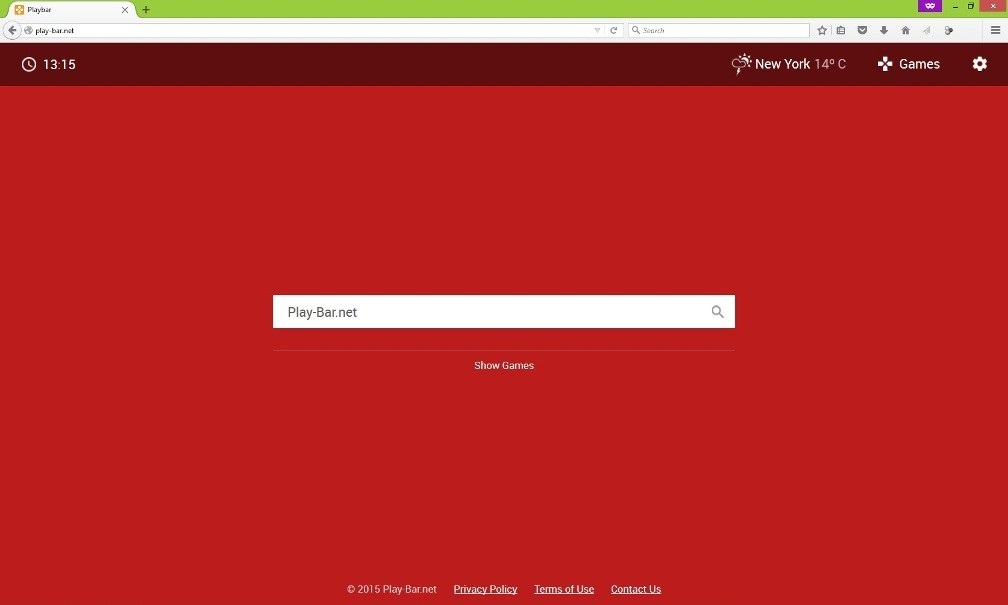
Как играть в Bar.net работает?
При загрузке программного обеспечения от стороннего программного обеспечения, хостинг веб-страниц, как soft32.com, softonic.com, cnet.com, filewin.com, и подобное, вы, скорее всего, приобрести дополнительные приложения. В процессе установки вы представлены дополнительные предложения, которые предварительно отобранных. Следует отклонить эти предложения, поскольку они способствуют потенциально нежелательных приложений. Эти приложения могут быть объявлены как полезные инструменты, но их основной целью является монетизация бесплатных услуг. Нет смысла позволяя им получить доступ к компьютеру. Убедитесь, что в следующий раз, вы устанавливаете freeware, вы выбрать расширенный режим и отмените все ненужные компоненты.
Однажды внутри, вкладка TopSafe изменяет домашнюю страницу и поисковую систему по умолчанию Play-Bar.net. Этот сайт представляет вам окно поиска и такие кнопки быстрого доступа, как сканирование ПК, тест скорости Интернета, проверить ссылку и сканирование файла. Пожалуйста, обратите внимание, что первая кнопка перенаправляет вас на winfixprofessionals.com, опасный сайт, который заблокирован программами авторитетных безопасности. Очевидно, что вы не можете держать играть в Bar.net как домашнюю страницу, как он содержит ссылки на небезопасные страницы. Мы советуем вам не теряя времени и ликвидировать Play-Bar.net от вашего браузера сразу.
Как удалить игру-Bar.net?
Вы можете избавиться от Play-Bar.net с помощью одного из двух следующих способов: ручное или автоматическое удаление. Если вы решите удалить Play-Bar.net вручную, вам придется удалить вкладку TopSafe и затем изменить настройки вашего браузера. Мы подготовили шаг за шагом инструкции ниже статьи для вас. Если, с другой стороны, вы решили пойти с более надежным решением, то есть автоматическое удаление Play-Bar.net, вам понадобится утилита anti-malware. Программное обеспечение безопасности будет сканировать ваш компьютер и обнаруживать все угрозы. Она сотрет Play-Bar.net и других найденных проблем. Он также будет держать ваш компьютер защищены от других онлайн инфекций, которые могут возникнуть в будущем.
Offers
Скачать утилитуto scan for Play-Bar.net VirusUse our recommended removal tool to scan for Play-Bar.net Virus. Trial version of provides detection of computer threats like Play-Bar.net Virus and assists in its removal for FREE. You can delete detected registry entries, files and processes yourself or purchase a full version.
More information about SpyWarrior and Uninstall Instructions. Please review SpyWarrior EULA and Privacy Policy. SpyWarrior scanner is free. If it detects a malware, purchase its full version to remove it.

WiperSoft обзор детали WiperSoft является инструментом безопасности, который обеспечивает безопасности в реальном в ...
Скачать|больше


Это MacKeeper вирус?MacKeeper это не вирус, и это не афера. Хотя существуют различные мнения о программе в Интернете, мн ...
Скачать|больше


Хотя создатели антивирусной программы MalwareBytes еще не долго занимаются этим бизнесом, они восполняют этот нед� ...
Скачать|больше
Quick Menu
Step 1. Удалить Play-Bar.net Virus и связанные с ним программы.
Устранить Play-Bar.net Virus из Windows 8
В нижнем левом углу экрана щекните правой кнопкой мыши. В меню быстрого доступа откройте Панель Управления, выберите Программы и компоненты и перейдите к пункту Установка и удаление программ.


Стереть Play-Bar.net Virus в Windows 7
Нажмите кнопку Start → Control Panel → Programs and Features → Uninstall a program.


Удалить Play-Bar.net Virus в Windows XP
Нажмите кнопк Start → Settings → Control Panel. Найдите и выберите → Add or Remove Programs.


Убрать Play-Bar.net Virus из Mac OS X
Нажмите на кнопку Переход в верхнем левом углу экрана и выберите Приложения. Откройте папку с приложениями и найдите Play-Bar.net Virus или другую подозрительную программу. Теперь щелкните правой кнопкой мыши на ненужную программу и выберите Переместить в корзину, далее щелкните правой кнопкой мыши на иконку Корзины и кликните Очистить.


Step 2. Удалить Play-Bar.net Virus из вашего браузера
Устраните ненужные расширения из Internet Explorer
- Нажмите на кнопку Сервис и выберите Управление надстройками.


- Откройте Панели инструментов и расширения и удалите все подозрительные программы (кроме Microsoft, Yahoo, Google, Oracle или Adobe)


- Закройте окно.
Измените домашнюю страницу в Internet Explorer, если она была изменена вирусом:
- Нажмите на кнопку Справка (меню) в верхнем правом углу вашего браузера и кликните Свойства браузера.


- На вкладке Основные удалите вредоносный адрес и введите адрес предпочитаемой вами страницы. Кликните ОК, чтобы сохранить изменения.


Сбросьте настройки браузера.
- Нажмите на кнопку Сервис и перейдите к пункту Свойства браузера.


- Откройте вкладку Дополнительно и кликните Сброс.


- Выберите Удаление личных настроек и нажмите на Сброс еще раз.


- Кликните Закрыть и выйдите из своего браузера.


- Если вам не удалось сбросить настройки вашего браузера, воспользуйтесь надежной антивирусной программой и просканируйте ваш компьютер.
Стереть Play-Bar.net Virus из Google Chrome
- Откройте меню (верхний правый угол) и кликните Настройки.


- Выберите Расширения.


- Удалите подозрительные расширения при помощи иконки Корзины, расположенной рядом с ними.


- Если вы не уверены, какие расширения вам нужно удалить, вы можете временно их отключить.


Сбросьте домашнюю страницу и поисковую систему в Google Chrome, если они были взломаны вирусом
- Нажмите на иконку меню и выберите Настройки.


- Найдите "Открыть одну или несколько страниц" или "Несколько страниц" в разделе "Начальная группа" и кликните Несколько страниц.


- В следующем окне удалите вредоносные страницы и введите адрес той страницы, которую вы хотите сделать домашней.


- В разделе Поиск выберите Управление поисковыми системами. Удалите вредоносные поисковые страницы. Выберите Google или другую предпочитаемую вами поисковую систему.




Сбросьте настройки браузера.
- Если браузер все еще не работает так, как вам нужно, вы можете сбросить его настройки.
- Откройте меню и перейдите к Настройкам.


- Кликните на Сброс настроек браузера внизу страницы.


- Нажмите Сброс еще раз для подтверждения вашего решения.


- Если вам не удается сбросить настройки вашего браузера, приобретите легальную антивирусную программу и просканируйте ваш ПК.
Удалить Play-Bar.net Virus из Mozilla Firefox
- Нажмите на кнопку меню в верхнем правом углу и выберите Дополнения (или одновеременно нажмите Ctrl+Shift+A).


- Перейдите к списку Расширений и Дополнений и устраните все подозрительные и незнакомые записи.


Измените домашнюю страницу в Mozilla Firefox, если она была изменена вирусом:
- Откройте меню (верхний правый угол), выберите Настройки.


- На вкладке Основные удалите вредоносный адрес и введите предпочитаемую вами страницу или нажмите Восстановить по умолчанию.


- Кликните ОК, чтобы сохранить изменения.
Сбросьте настройки браузера.
- Откройте меню и кликните Справка.


- Выберите Информация для решения проблем.


- Нажмите Сбросить Firefox.


- Выберите Сбросить Firefox для подтверждения вашего решения.


- Если вам не удается сбросить настройки Mozilla Firefox, просканируйте ваш компьютер с помощью надежной антивирусной программы.
Уберите Play-Bar.net Virus из Safari (Mac OS X)
- Откройте меню.
- Выберите пункт Настройки.


- Откройте вкладку Расширения.


- Кликните кнопку Удалить рядом с ненужным Play-Bar.net Virus, а также избавьтесь от других незнакомых записей. Если вы не уверены, можно доверять расширению или нет, вы можете просто снять галочку возле него и таким образом временно его отключить.
- Перезапустите Safari.
Сбросьте настройки браузера.
- Нажмите на кнопку меню и выберите Сброс Safari.


- Выберите какие настройки вы хотите сбросить (часто они все бывают отмечены) и кликните Сброс.


- Если вы не можете сбросить настройки вашего браузера, просканируйте ваш компьютер с помощью достоверной антивирусной программы.
Site Disclaimer
2-remove-virus.com is not sponsored, owned, affiliated, or linked to malware developers or distributors that are referenced in this article. The article does not promote or endorse any type of malware. We aim at providing useful information that will help computer users to detect and eliminate the unwanted malicious programs from their computers. This can be done manually by following the instructions presented in the article or automatically by implementing the suggested anti-malware tools.
The article is only meant to be used for educational purposes. If you follow the instructions given in the article, you agree to be contracted by the disclaimer. We do not guarantee that the artcile will present you with a solution that removes the malign threats completely. Malware changes constantly, which is why, in some cases, it may be difficult to clean the computer fully by using only the manual removal instructions.
